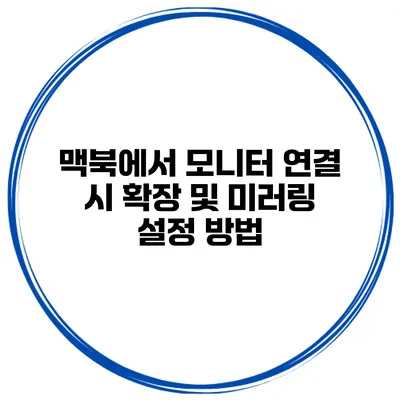MacBook을 사용하다 보면 외부 모니터와 연결하여 더 넓은 작업 공간을 확보하고 싶다는 필요성이 생길 때가 많아요. 그런 날을 위해, 이번 글에서는 맥북에서 외부 모니터에 쉽게 연결하고, 확장 및 미러링 모드를 설정하는 방법을 자세히 설명해 드릴게요.
✅ 다양한 모니터 설정을 통해 작업 효율을 극대화해 보세요.
맥북과 모니터 연결하기
필요한 장비
먼저, 외부 모니터를 맥북에 연결하기 위해서 필요한 장비를 확인해 볼까요?
- HDMI 케이블: 대부분의 모니터에는 HDMI 포트가 있습니다. 맥북의 HDMI 포트를 통해 연결할 수 있어요.
- USB-C to HDMI 어댑터: 최신 맥북 모델은 HDMI 포트가 없을 수 있으니, 이 어댑터를 사용해야 해요.
- 모니터: LG, 삼성, Dell 등 다양한 브랜드의 모니터를 선택할 수 있어요.
모니터 연결 방법
- 신호 연결: HDMI 케이블 또는 USB-C to HDMI 어댑터를 통해 맥북과 모니터를 연결하세요.
- 전원 켜기: 모니터의 전원을 켭니다.
이제 맥북과 외부 모니터가 연결되었으니, 다음 단계로 넘어가 볼까요?
✅ 스타크래프트의 창 모드와 전체 화면 설정을 최적화하는 팁을 알아보세요.
Display 설정하기
외부 모니터에 연결된 후, 디스플레이 설정은 어떻게 해야 할까요? 여기서는 확장 모드와 미러링 모드를 설정하는 방법을 설명할게요.
확장 모드 설정하기
확장 모드는 각 디스플레이에서 독립적으로 애플리케이션을 사용할 수 있는 기능이에요. 설정 방법은 다음과 같아요:
- 시스템 환경설정 열기: 맥북의 상단 메뉴에서 Apple 로고를 클릭하고
시스템 환경설정을 선택해요. - 디스플레이 선택하기:
디스플레이아이콘을 클릭하세요. - 설정 조정하기: 화면이 두 개로 나눈 모습을 보게 되면,
디스플레이 정렬탭에서 주 모니터와 보조 모니터의 위치를 조정할 수 있어요. 필요한 경우 드래그하여 위치를 변경하세요. - 최적 화질 선택하기: 각 모니터의 해상도를 선택할 수 있으며, 원하는 해상도를 설정하세요.
미러링 모드 설정하기
미러링 모드는 외부 모니터에 맥북의 화면을 그대로 복사하는 방법이에요. 설정 방법은 다음과 같아요:
- 시스템 환경설정 열기: 맥북에서
시스템 환경설정을 다시 열어요. - 디스플레이 선택하기:
디스플레이아이콘을 클릭하세요. - 미러링 활성화하기:
미러링체크박스를 선택하면 두 모니터에서 동일한 화면을 볼 수 있어요.
✅ 다크 모드에서 화면 밝기를 조절하는 팁을 알아보세요.
모니터 설정 관련 유용한 팁
- 기본 해상도 조정: 특히 텍스트나 이미지가 흐릿하게 나타날 때, 해상도를 조정해 보세요. 뉴로터닝에서 모든 해상도를 시도하여 최적의 설정을 찾을 수 있어요.
- 다양한 배치 시도: 작업 효율성을 높이기 위해 자주 사용하는 애플리케이션들을 두 모니터에 나누어 배치하세요.
- 디스플레이 색상 조정:
색상탭에서 모니터의 색온도와 밝기를 조정하여 눈의 피로도를 줄일 수 있어요.
요약
아래의 표는 맥북에서 외부 모니터 연결 및 설정에 대한 주요 설정 포인트를 요약한 것이에요.
| 기능 | 설정 방법 |
|---|---|
| 확장 모드 | 시스템 환경설정 > 디스플레이 > 디스플레이 정렬에서 설정 |
| 미러링 모드 | 시스템 환경설정 > 디스플레이 > 미러링 체크박스 선택 |
결론
외부 모니터를 연결하는 과정은 생각보다 간단해요. 필요한 장비만 준비하고, 시스템 설정을 통해 확장 또는 미러링 모드로 원하는 작업 환경을 구축할 수 있어요.
이제 맥북에서 보다 편리하게 작업할 수 있는 방법을 알게 되었으니, 여러분도 바로 설정해 보세요! 다양한 화면을 활용하여 효율적인 작업을 경험해 보세요.
자주 묻는 질문 Q&A
Q1: 맥북에 외부 모니터를 연결하기 위해 필요한 장비는 어떤 것이 있나요?
A1: HDMI 케이블, USB-C to HDMI 어댑터(최신 맥북 모델의 경우), 그리고 모니터가 필요합니다.
Q2: 확장 모드를 설정하는 방법은 무엇인가요?
A2: 시스템 환경설정에서 디스플레이를 선택한 후, 디스플레이 정렬 탭에서 주 모니터와 보조 모니터의 위치를 조정하고 원하는 해상도를 선택하면 됩니다.
Q3: 미러링 모드를 활성화하려면 어떻게 해야 하나요?
A3: 시스템 환경설정에서 디스플레이를 선택하고 미러링 체크박스를 선택하면 두 모니터에서 동일한 화면을 볼 수 있습니다.